Các widget cuối cùng cũng xuất hiện trên Màn hình chính trong iOS 14, đánh dấu một thời kỳ thú vị trong lịch sử của Apple. Mặc dù các tiện ích con đã có sẵn trong Chế độ xem hôm nay kể từ iOS 10, người dùng cuối cùng sẽ có thể xem các tiện ích con trực tiếp trên Màn hình chính khi nó được phát hành vào cuối năm nay (hoặc ngay bây giờ, nếu bạn đủ dũng cảm để cài đặt iOS 14 beta) .
Cho dù bạn đã nỗ lực và cài đặt iOS 14 beta hay chỉ tò mò về những gì bạn sẽ có thể làm với các widget vào cuối năm nay, chúng tôi sẽ giúp bạn.
Cách thêm tiện ích vào Màn hình chính của bạn trong iOS 14
- Nhấn và giữ bất kỳ đâu trên Màn hình chính cho đến khi các ứng dụng của bạn bắt đầu lắc lư.
- Nhấn vào biểu tượng + ở góc trên cùng bên trái – bạn sẽ được đưa đến menu tiện ích.
- Nhấn vào tiện ích bạn muốn thêm vào Màn hình chính và nếu có, hãy chọn kích thước bạn muốn.
- Nhấn vào nút Thêm tiện ích.
- Kéo tiện ích của bạn để đặt lại vị trí của nó.
- Nhấn vào Xong ở trên cùng bên phải để lưu bố cục Màn hình chính mới của bạn.
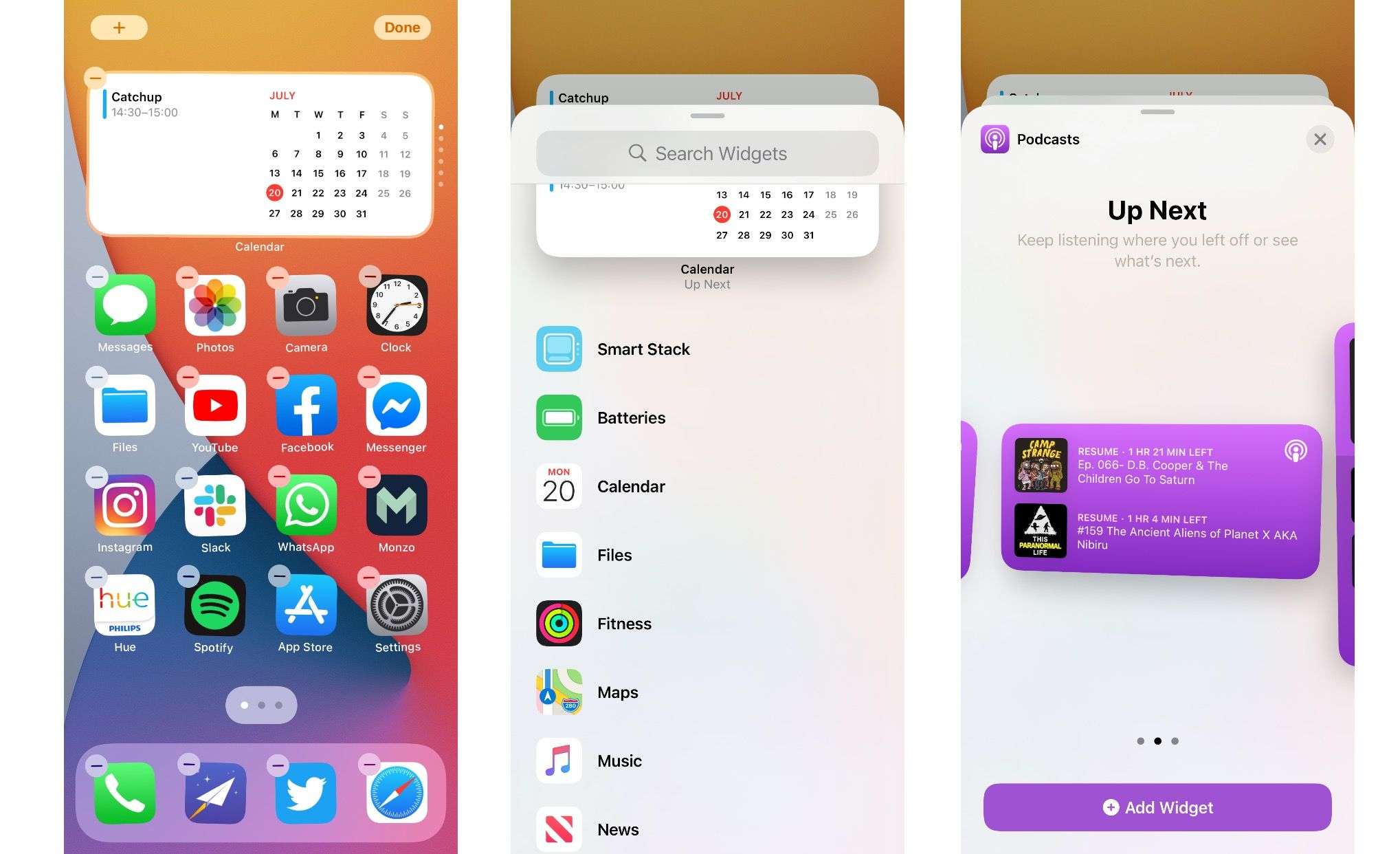
Điều đó khá đơn giản, nhưng bạn có thể làm nhiều việc hơn nữa để tận dụng tối đa các tiện ích của mình.
Tôi có thể làm gì với các widget?
Thêm tiện ích vào Màn hình chính của bạn là bước đầu tiên đối với các tiện ích trong iOS – còn nhiều thứ khác để thử.
Thay đổi kích thước của tiện ích con của bạn
Tùy thuộc vào tiện ích bạn muốn thêm vào Màn hình chính, bạn có tùy chọn chọn kích thước của tiện ích. Các kích thước khác nhau không chỉ quy định lượng không gian mà tiện ích con của bạn sẽ chiếm trên Màn hình chính mà còn cả thông tin về ưu đãi – ví dụ: ứng dụng thời tiết, hiển thị cho bạn thời tiết hiện tại của bạn ở dạng nhỏ nhất và chi tiết bảng phân tích theo giờ trong hình thức lớn hơn.
Bạn có thể vuốt qua các kích thước có sẵn trước khi nhấn vào nút Thêm tiện ích ở bước 4 ở trên. Thật khó chịu, không giống như điện thoại thông minh Android, bạn không thể điều chỉnh kích thước của tiện ích con đã được đặt trên Màn hình chính của mình – bạn sẽ phải xóa tiện ích đó và thêm lại tiện ích nhỏ hơn / lớn hơn.
Tạo ngăn xếp thông minh
Smart Stack là một widget tiện dụng thực sự được làm từ các widget khác và Apple tuyên bố rằng nó sẽ thay đổi giữa các widget “để hiển thị thông tin phù hợp nhất trong ngày” – vấn đề là Smart Stack tiêu chuẩn (bao gồm Ghi chú và Bản đồ tiện ích hiện tại không làm được gì nhiều) không thực sự hữu ích.
Điều mà Apple không nói với bạn là bạn thực sự có thể tạo Smart Stacks của riêng mình và điều đó cũng dễ dàng thực hiện: chỉ cần kéo các widget có cùng kích thước lên nhau. Giống như cách khi bạn kéo một ứng dụng vào một ứng dụng, nó sẽ tạo một thư mục, các tiện ích con được nhóm lại với nhau trong một Smart Stack mới. Xem xét các widget chiếm một lượng lớn không gian trên Màn hình chính, đó thực sự là một tính năng tiện dụng.
Thêm tiện ích vào Chế độ xem hôm nay của bạn
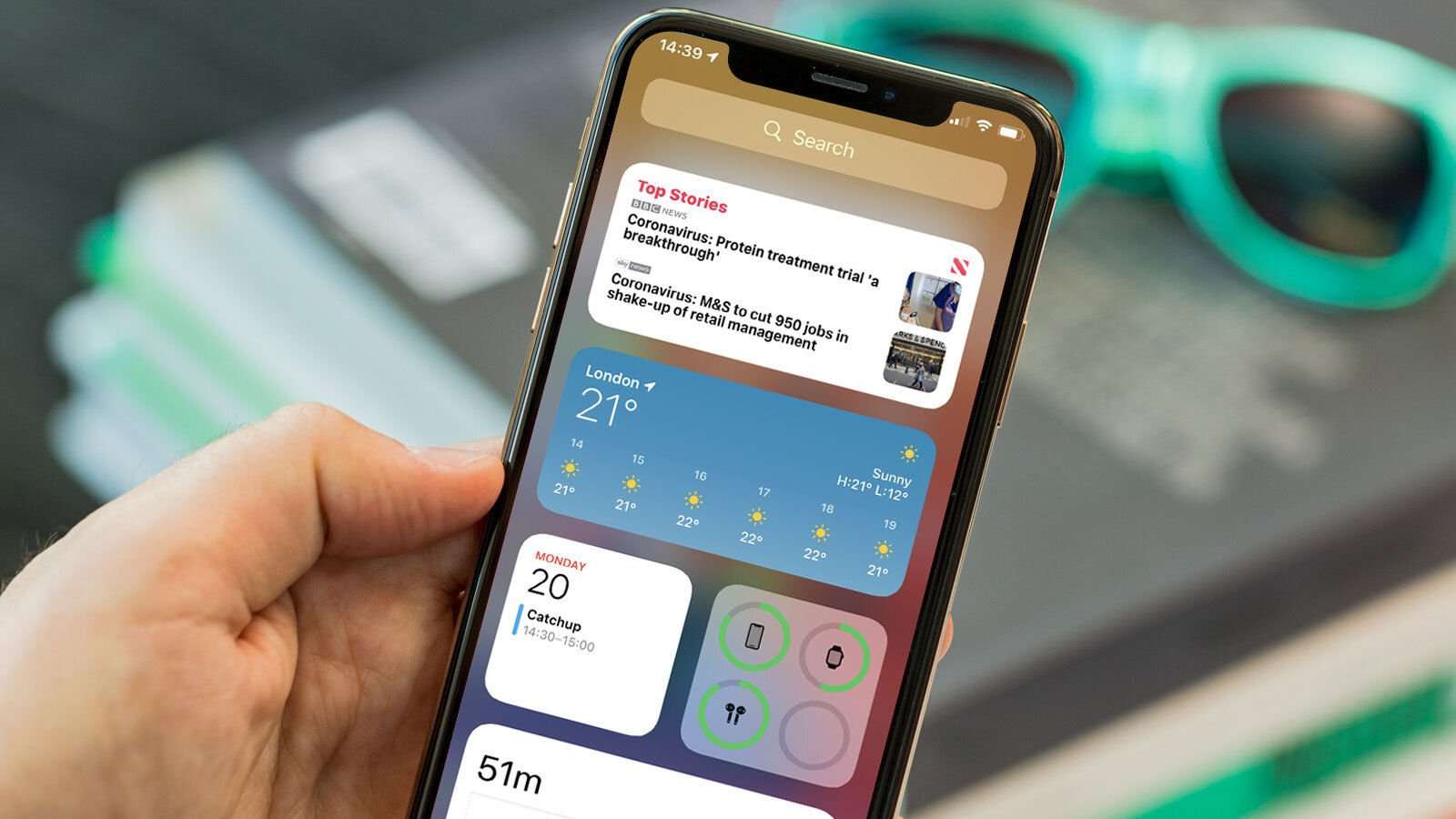
Chế độ xem Hôm nay, có thể truy cập bằng cách vuốt ngay từ Màn hình chính chính của bạn, là nơi các tiện ích đã tồn tại kể từ khi được giới thiệu trong iOS 10. Trong khi hầu hết mọi người thích đặt tiện ích trên Màn hình chính, cung cấp quyền truy cập nhanh khi cần thiết, Chế độ xem Hôm nay vẫn có sẵn trong iOS 14. Đó chủ yếu là nơi bạn sẽ tìm thấy các widget cũ hơn không tương thích với công nghệ widget của iOS 14, nhưng bạn cũng có thể kéo và thả các widget ở đó.
Nếu bạn muốn sử dụng một số tiện ích mà không chiếm dung lượng trên Màn hình chính, Chế độ xem hôm nay là một nơi thuận tiện để lưu trữ chúng.
Bạn chưa thể tương tác với các widget …
Mặc dù thêm widget vào Màn hình chính là một bước tiến lớn của Apple, nhưng nó vẫn chưa hoàn toàn thuộc lãnh thổ Android. Bạn thấy đấy, các widget của Apple về cơ bản là ở chế độ chỉ đọc – bạn thực sự không thể kiểm soát bất cứ thứ gì độc quyền thông qua widget. Thay vào đó, việc nhấn vào một tiện ích sẽ đưa bạn đến ứng dụng thích hợp để xem nội dung được xem trên tiện ích đó.
Điều đó có nghĩa là bạn sẽ không tìm thấy các tiện ích để chuyển đổi nhanh các chức năng như Bluetooth và Wi-Fi, hạn chế mức độ hữu ích của các tiện ích này so với các đối tác Android, trong một số trường hợp, hoạt động như các ứng dụng nhỏ trực tiếp trên Màn hình chính.
Đó là lãnh thổ mới của Apple và chúng tôi tưởng tượng đó là một thứ gì đó sẽ thay đổi với iOS 15 vào năm 2021, nhưng hiện tại, đó là một hạn chế mà người dùng iOS sẽ phải đối mặt.
Xóa tiện ích của bạn

Và, cuối cùng, có lẽ đáng để giải thích cách loại bỏ các widget nếu bạn phát ốm và mệt mỏi với chúng:
- Nhấn và giữ vào tiện ích con bạn muốn xóa cho đến khi menu ngữ cảnh xuất hiện.
- Nhấn vào Xóa tiện ích.
- Nhấn vào Xóa để xác nhận lựa chọn của bạn.
Bạn có hào hứng với việc giới thiệu các widget trên Màn hình chính trong iOS 14 không? Bạn đang mong đợi những tiện ích của bên thứ ba nào? Hãy cho chúng tôi biết trên Twitter. Và để biết thêm về iOS 14, hãy xem các mẹo và thủ thuật iOS 14 hàng đầu của chúng tôi cũng như cách thiết lập Back Tap trong iOS 14.
Bạn đang cần tìm nơi bán iPhone 12 chất lượng, nơi bán iPhone 12 giá tốt, cửa hàng bán iPhone 12 tại Hồ Chí Minh, hãy liên hệ ngay:
Cửa hàng Phát Thành Store
Địa chỉ: 167 Nguyễn Thiện Thuật, Phường 1, Quận 3, Hồ Chí Minh
Điện thoại: 0797 097 097
Website: www.iPhonecugiare.com

